שם המשתמש: רבים מערכי עריכת טקסט/קוד זמינים בשוק ויכולים לעזור בכתיבת הקוד לפרויקט שלך. אם עדיין לא מצאת מה שמתאים לך, למה לא לנסות את Sublime Text על Ubuntu?
Sublime Text הוא עורך טקסט עוצמתי עם מגוון רחב של תכונות. ותנאי תמחור מדהימים? תוכל לקבל את Sublime Text בחינם! אבל תזהר, החינם אינו מוריד מהאיכות הפרימיום של Sublime Text.
במדריך הזה, תלמד להגדיר את Sublime Text, ליצור פרויקט ולהתקין תוספים לתכונות נוספות שתוכל להשתמש בהן לפרויקט שלך.
קרא והתחל לכתוב כמו מקצוען!
דרישות מוקדמות
מדובר בהדגמה מעשית. אם ברצונך לעקוב, הקפד לוודא שיש לך מחשב עם מערכת Ubuntu מותקנת. המדריך הזה משתמש ב- Ubuntu 20.04 LTS, אך כל גרסה אחרונה של Ubuntu יכולה לעבוד.
הוספת מאגרי נתונים של Sublime Text
Sublime Text הוא עורך טקסט עוצמתי עם מגוון רחב של תכונות וזמין למערכות Ubuntu. אך כמו כל כלי אחר, עליך להתקין את Sublime Text על ידי הורדת מאגר הנתונים של Sublime Text תחילה.
כדי להוסיף את מאגר הנתונים של Sublime Text למחשב שלך:
1. הריצו את הפקודה הבאה על מנת להוריד את מפתח ה-GPG הציבורי של מאגר ה-Sumlime Text לגרסאות apt שלכם. מפתח זה משמש לאימות את האמיתות של החבילות שמגיעות מהמאגר.
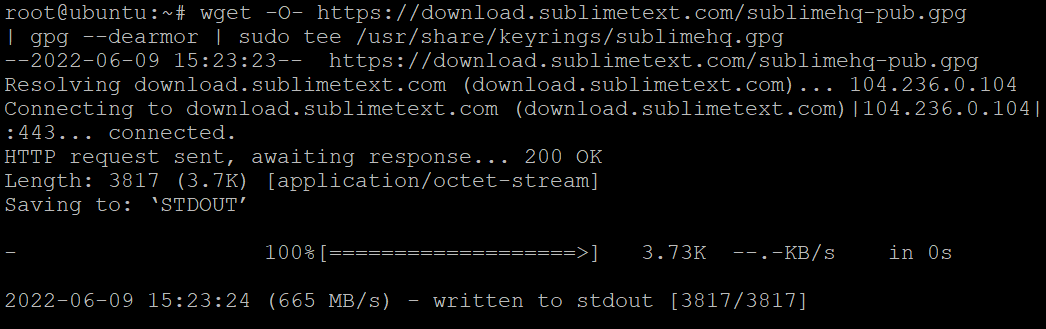
2. לאחר מכן, הריצו את הפקודה הבאה כדי להוסיף את מאגר ה-Sumlime Text לרשימת מקורות ה-pat של המערכת שלכם.
הפקודה tee מכתבת את פלט הפקודה echo לקובץ בשם /etc/apt/sources.list.d/sublime-text.list. apt משתמש בקובץ זה כדי לדעת לאילו מאגרים לבדוק עבור חבילות תוכנה.
הוספת המאגר sublime-text.list לקובץ מאפשר לכם להתקין את Sublime Text באמצעות apt.

3. הריצו את הפקודה apt update כדי לעדכן את רשימת החבילות של המערכת. הפקודה זו מבטיחה ש-apt יודע על המאגר החדש של Sublime Text שהוספתם לפני זמן קצר בשלב השני.
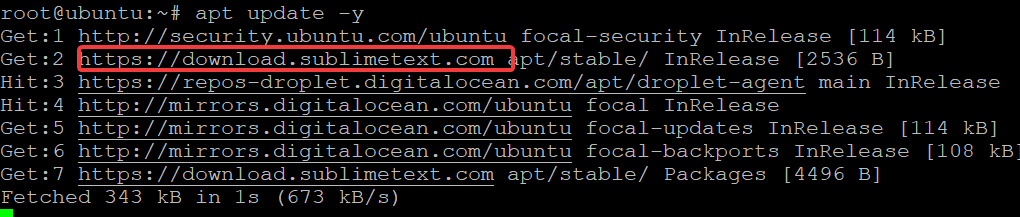
4. לבסוף, הריצו את הפקודה apt-cache הבאה כדי לבדוק אם הגדרת מאגר ה-Sumlime Text התבצעה כהלכה.
הפלט למטה מציג את מדיניות ה-apt עבור מאגר ה-Sumlime Text.
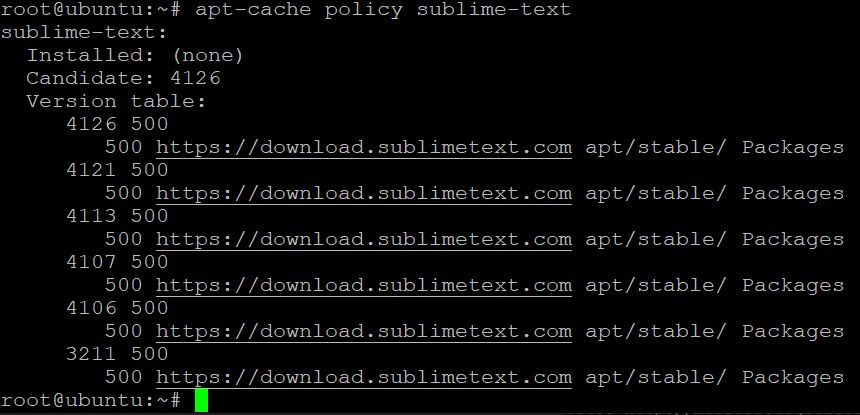
התקנת Sublime Text על Ubuntu
עכשיו שהוספת את מאגר המידע של Sublime Text למערכת שלך, אתה מוכן להתקין את Sublime Text באמצעות כלי apt.
הרץ את הפקודה apt install למטה כדי להתקין את Sublime Text ואת התלויות שלו על המחשב שלך.
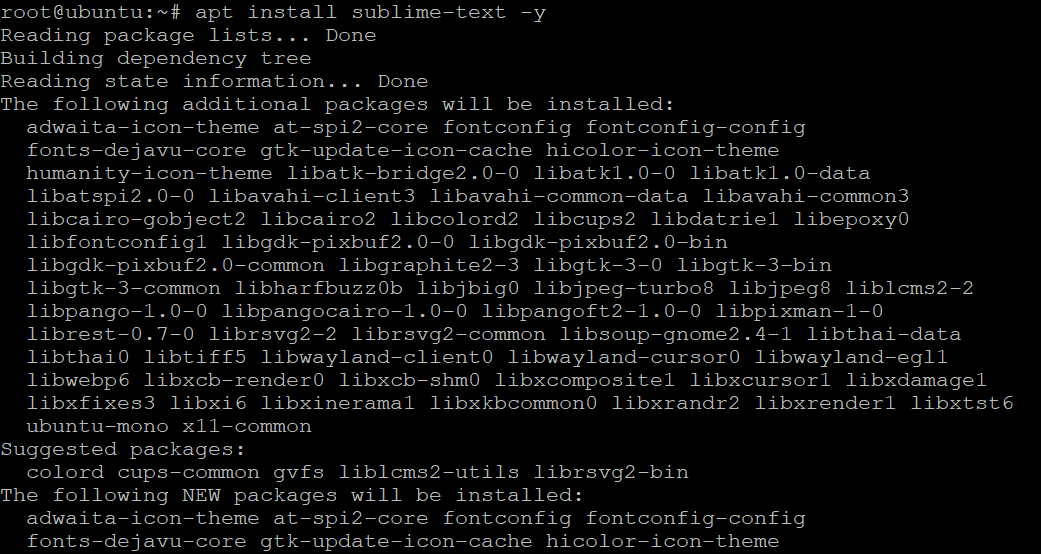
עכשיו, הרץ את הפקודה הבאה כדי לוודא את גרסת ההתקנה של Sublime Text.
עד כה, תוכל לראות מטה את גרסת ה-Sublime Text העדכנית ביותר המותקנת היא Build 4126. שלך עשויה להיות שונה בהתאם לגרסה האחרונה. הפלט הזה מאשר שהתקנת Sublime Text בהצלחה על המחשב שלך.

התקשרות עם Sublime Text דרך ממשק שורת הפקודה (CLI)
אף על פי ש-Sublime Text משתמש ב- GUI, עדיין ניתן להתקשר עם הכלי על ידי הפעלת פקודות subl בטרמינל שלך. ומאחר שהתקנת Sublime Text לאחרונה, תשים אותו בשימוש לראשונה.
אך תחילה, עליך לוודא אם ל-Sublime Text יש symlink שנוסף למשתנה סביבת ה- PATH של המערכת שלך כדי לוודא שהתקשרויות עם Sublime Text דרך הטרמינל שלך ילכו בצורה חלקה.
1. הרץ את הפקודה הבאה כדי להדפיס את התיקיות שהוגדרו במשתנה PATH של המערכת שלך.
כפי שמוצג למטה, אחת התיקיות חייבת להיות /usr/bin/.

שורף את הפקודה הבאה כדי לבדוק אם קובץ הסימלינק /usr/local/bin/subl קיים. הסימלינק הזה מאפשר לך להריץ פקודות subl מכל תיקייה במערכת שלך.
מערכות הפעלה כמו Windows 10, מחייבות ממך להגדיר את משתנה הסביבה לפני שתשתמש בפקודת subl. למזלך, כאשר אתה מתקין את Sublime Text על Ubuntu באמצעות apt, משתנה הסביבה מוגדר אוטומטית עבורך ב-/usr/bin/.

הרץ כעת את הפקודה למטה כדי לראות את עמוד המדריך לפקודת subl CLI.
כשאתה עובד בטרמינל, תמיד כדאי לבדוק את עמוד המדריך כדי לראות את רשימת האפשרויות הזמינות עבור פקודה.
מטה תוכל לראות את הארגומנטים שאתה יכול להשתמש בהם כדי להתקשר עם Sublime Text דרך הטרמינל שלך.
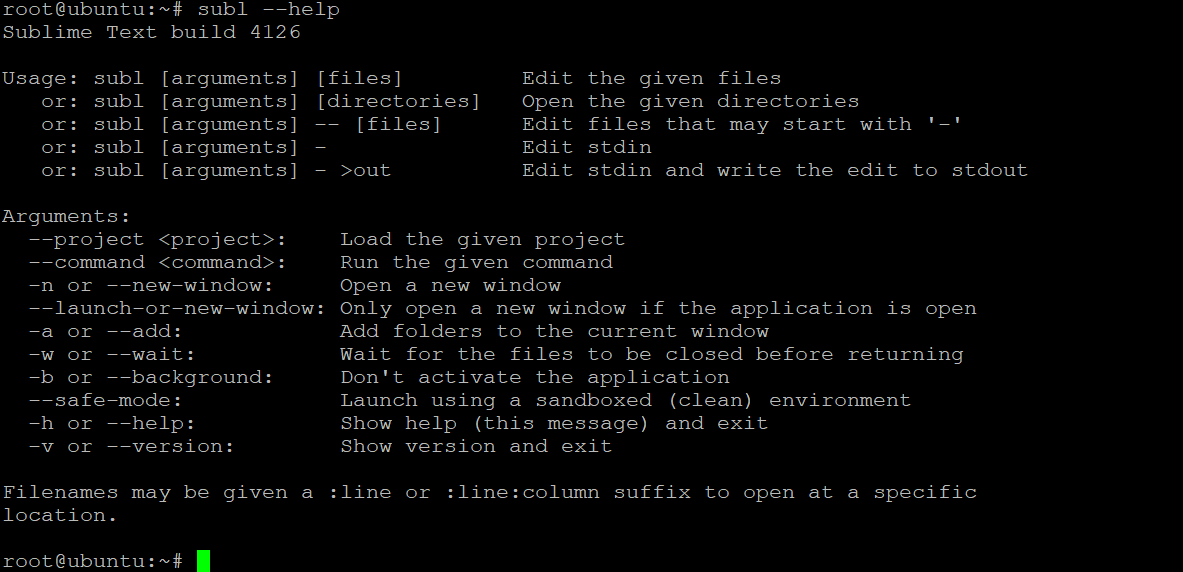
ולבסוף, הרץ את פקודת subl למטה כדי להפעיל את חלון Sublime Text.
אם הכל הולך כמתוכנן, תראה את הערכת הנושא של חלון Sublime Text כפי שמוצג למטה.
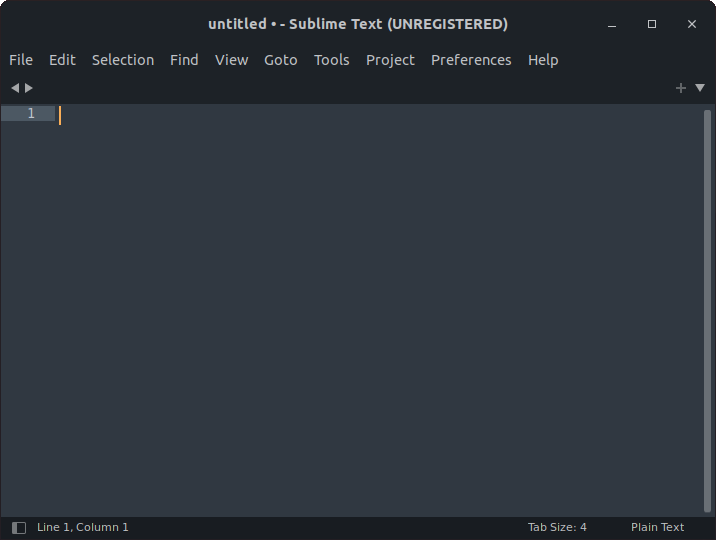
באפשרותך גם לחפש את sublime ב-Dash וללחוץ על Sublime Text כדי להפעיל את היישום.
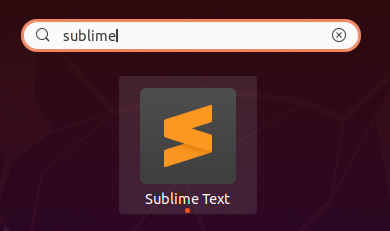
כל אופציה שתבחר להשתמש בה כדי להפעיל את Sublime Text היא בידך. אך אם אתה עובד בעיקר בטרמינל, הפעלת הפקודה subl היא האופציה האידיאלית.
יצירת הפרויקט הראשון שלך ב-Sublime Text
עכשיו שהתקנת ופתחת את Sublime Text, עם פרויקט הראשון שלך. פרויקטים ב-Sublime Text מורכבים משני קבצים:
- קובץ .sublime-project – מכיל את הגדרת הפרויקט ושולט באילו תיקיות משויכות לפרויקט. ניתן לשתף קובץ זה עם משתמשים אחרים ולשמור עליו במערכתי גירסה. בנוסף, ניתן להגדיר בקובץ זה הגדרות המתייחסות רק לקבצים שפתוחים בחלון מסוים ומערכות בניה המתייחסות רק לחלון זה.
- קובץ .sublime-workspace – מכיל נתונים, כולל אילו קבצים פתוחים, תוכן של קבצים שלא נשמרו ושינויים בכל קובץ. לעומת זאת, קבצי .sublime-project, קבצי .sublime-workspace מכילים נתונים הקיימים עליך לשמור בפרטיות.
כדי ליצור פרויקט ב-Sublime Text:
1. הרץ את הפקודה הבאה כדי ליצור ולפתוח קובץ בשם MyProject ב-Sublime Text.
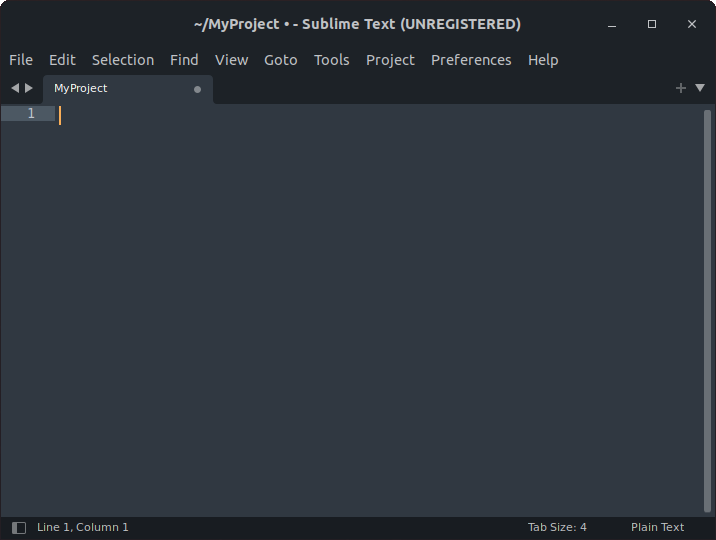
2. לאחר מכן, לחץ על תפריט הפרויקט ובחר "שמירת פרויקט כדי להגדיר שם לפרויקט שלך.
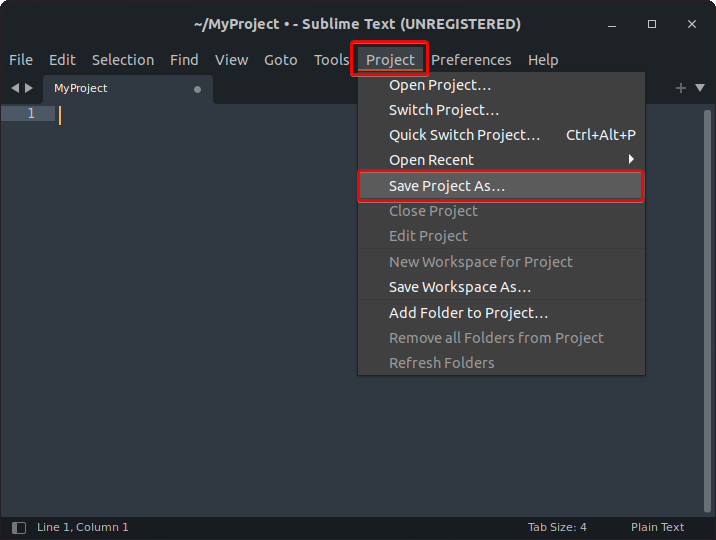
3. הרץ את הפקודה ls למטה בטרמינל שלך כדי לרשום את הקבצים והספריות בתיקיית הבית שלך (~/).
למטה, תוכל לוודא ששני הקבצים .sublime-project ו-.sublime-workspace קיימים עבור הפרויקט שלך.

4. ספק שם לפרויקט שאתה אוהב ולחץ על שמירה כדי לסיים את יצירת הפרויקט שלך.
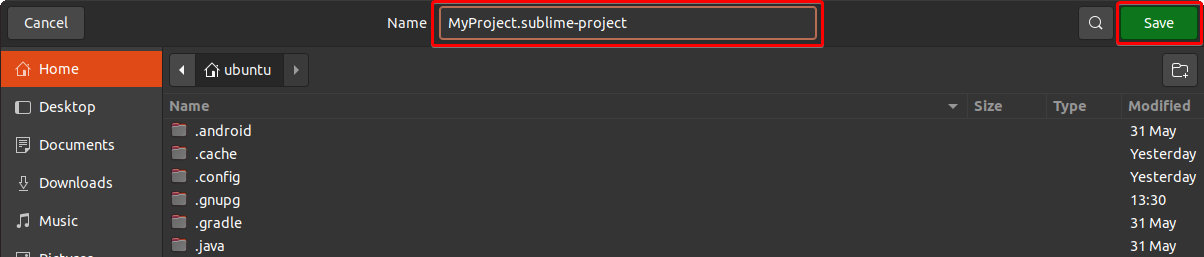
5. כעת, לחץ שוב על תפריט הפרויקט ובחר "הוספת תיקייה לפרויקט" כדי לבחור את התיקיות שתרצה להוסיף לפרויקט שלך.
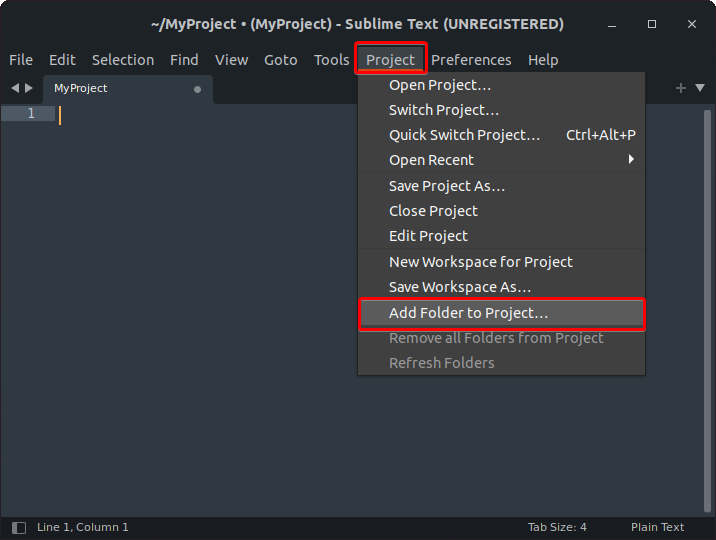
6. בחר את כל התיקיות שברצונך להוסיף לפרויקט שלך ולחץ על פתח.
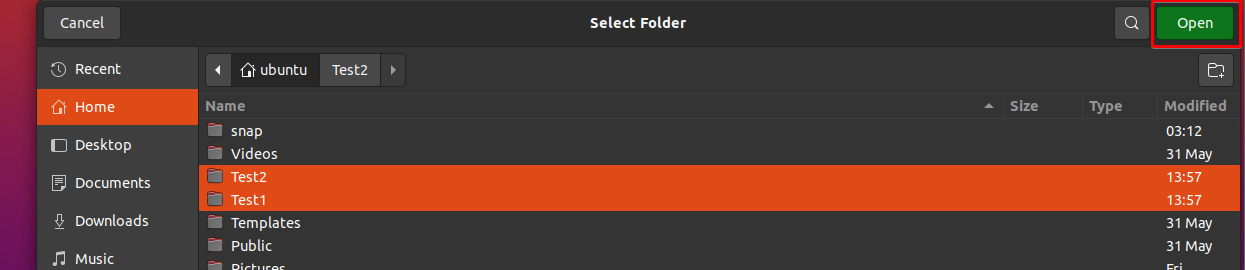
לאחר שהוספת את התיקיות לפרויקט שלך, הפאנל השמאלי יופיע ותראה את רשימת התיקיות הקשורות לפרויקט שלך.
מזל טוב! יצרת פרויקט הרצה ראשוני שלך ב-Sublime Text.
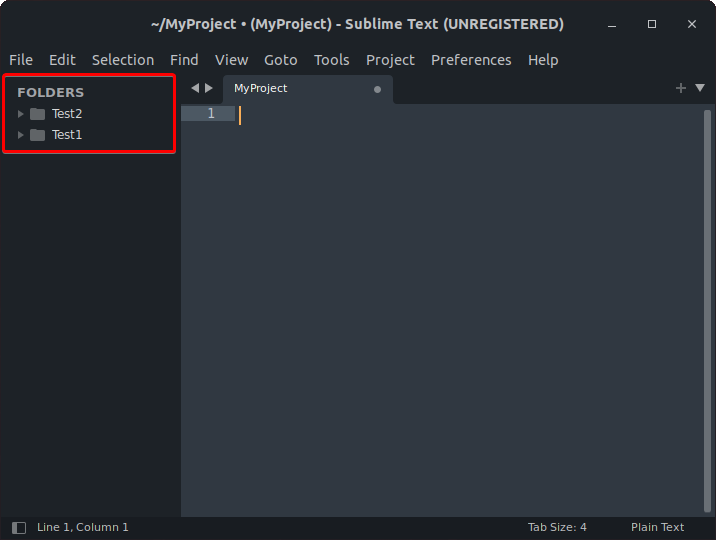
התקנת חבילות (תוספות) עם בקרת חבילות
Sublime Text הוא עורף טקסט מצוין, אך עם עזרת תוספים, תוכל לשדרג את Sublime Text עוד יותר. תוספים הם קטעי קוד המוסיפים פונקציות נוספות ליישום.
ב-Sublime Text, תוספים נקראים חבילות, ובקרת חבילות היא מנהל חבילות עבור Sublime Text המאפשר לך למצוא, להתקין ולעדכן חבילות. עם בקרת חבילות, אין צורך לדאוג ידנית להוריד ולהתקין חבילות.
אך תחילה, עליך להתקין את בקרת החבילות עבור Sublime Text:
1. לחץ על תפריט הכלים ובחר "התקן בקרת חבילות", כפי שמוצג למטה, כדי להתקין את בקרת החבילות.
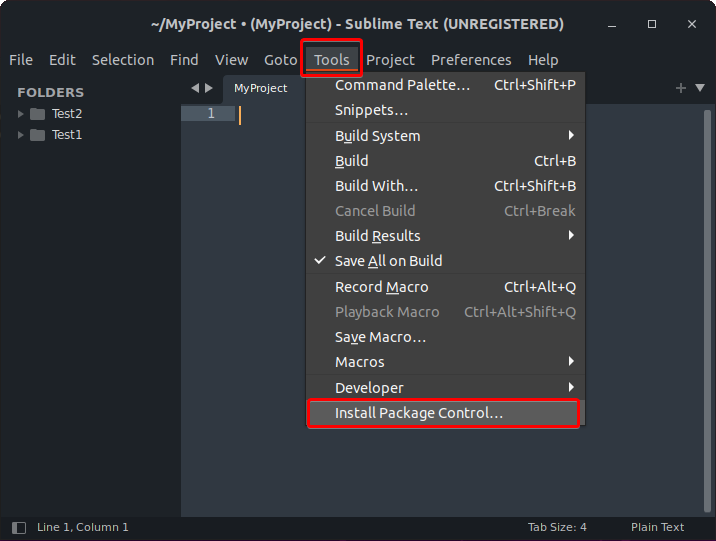
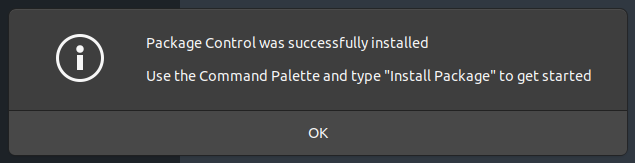
2. לאחר ההתקנה, הפעל מחדש את Sublime Text.
3. כעת, פתח את דפדפן האינטרנט האהוב עליך, נווט לדף הרשמי של החבילות, ומצא את החבילה שברצונך להתקין. בדוגמא זו, תתקין את החבילה של Visual Studio Code (VSC) כדי להשתמש בתכונות המצויינות של VSC.
חפש את Visual Studio Code בתיבת החיפוש ובחר בפריט הראשון של Visual Studio Code ברשימת תוצאות החיפוש, כפי שמוצג למטה, כדי לפתוח את החבילה.
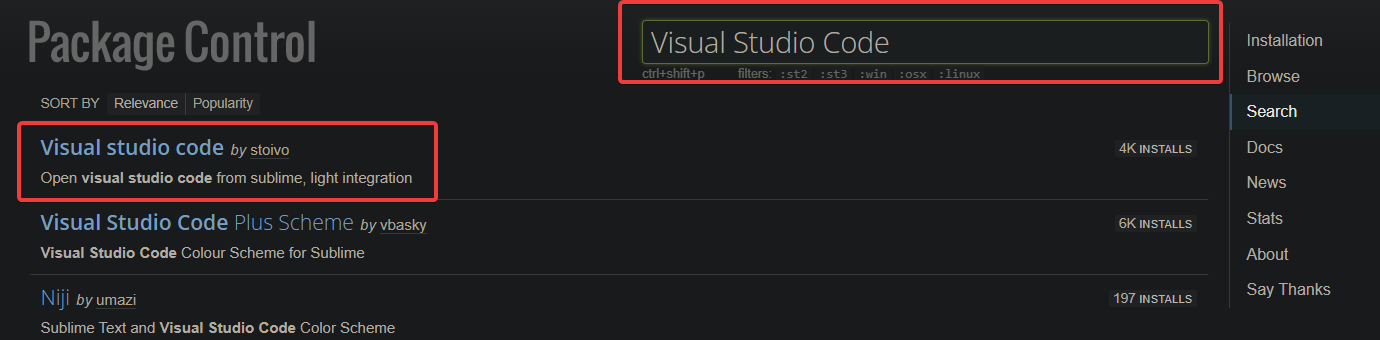
למטה, תוכל לראות את פרטי החבילה עבור VSC.
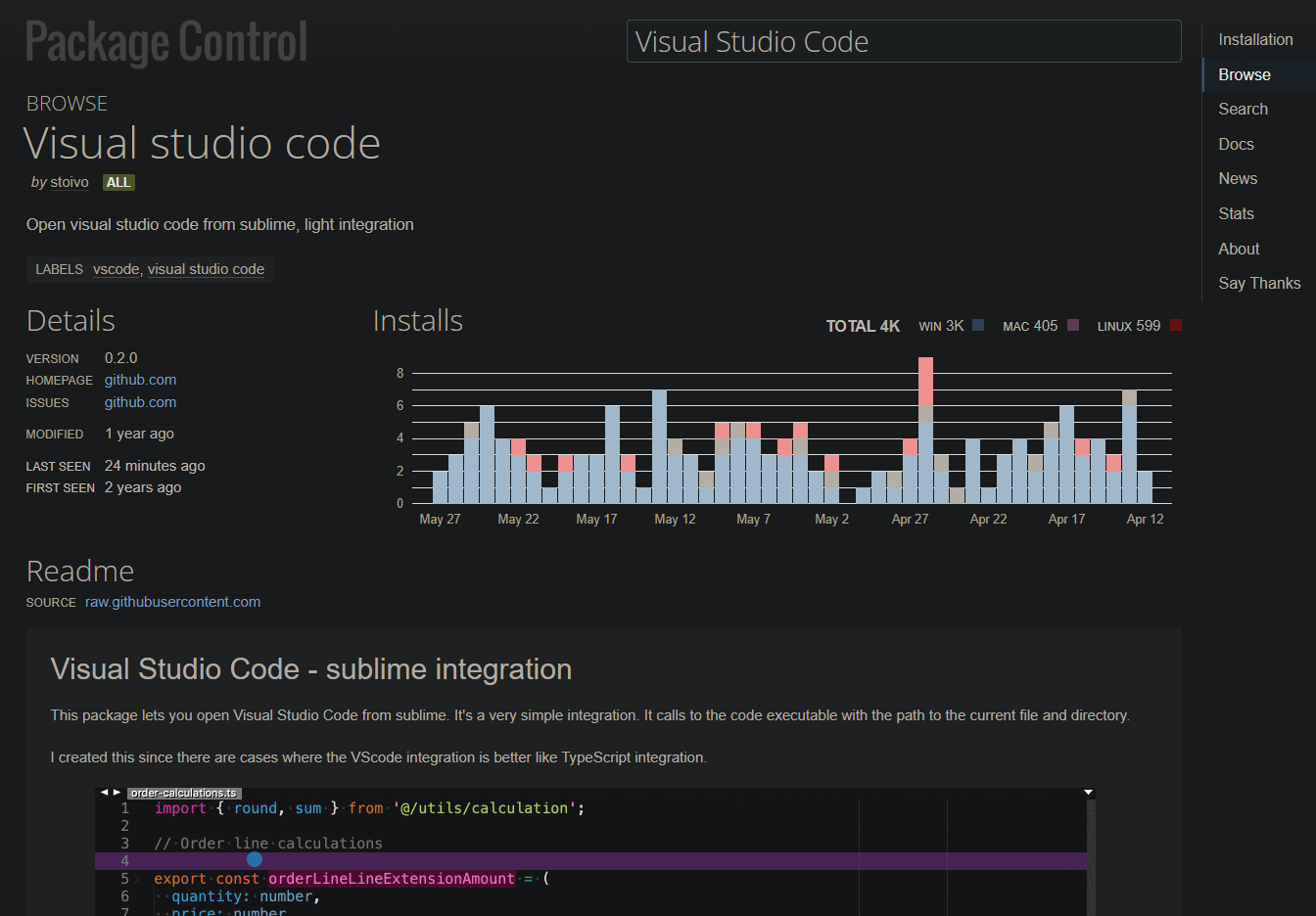
4. שוב עברו ל־Sublime Text, לחצו על מקשי Ctrl+Shift+P, או לחצו על Tools —> Command Palette כדי לפתוח את לוח הפקודות.
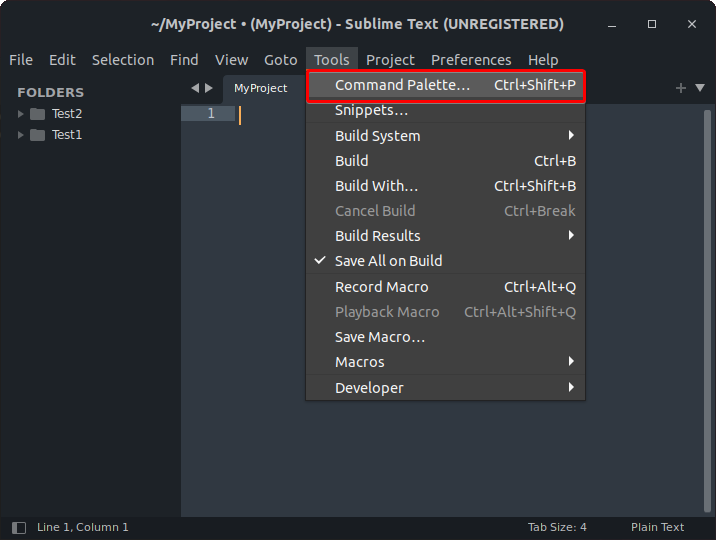
5. הקלידו package בתיבת הקלט, בחרו ב־Package Control: Install Package, ולחצו Enter כדי לקבל גישה לחבילות זמינות שניתן להתקין.
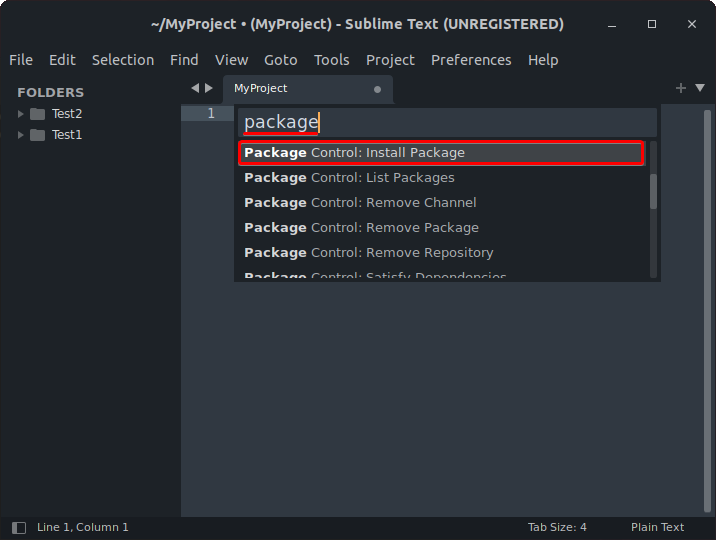
6. כעת, הקלידו vsc בתיבת הקלט החדשה שמופיעה, ובחרו בתוצאה הראשונה מהרשימה (Visual studio code), כפי שמוצג למטה, כדי להתקין את חבילת VSC.

תראו הודעה שאומרת "מתקין חבילה" בשורת המצב בתחתית החלון, כפי שמוצג למטה. תדעו שהחבילה מותקנת כאשר ההודעה תיעלם.

7. לאחר התקנת החבילה, לחצו על תפריט Preferences —> Package Settings —> Package Control ובחרו ב־Settings, ותראו קובץ JSON פתוח בלשונית חדשה.
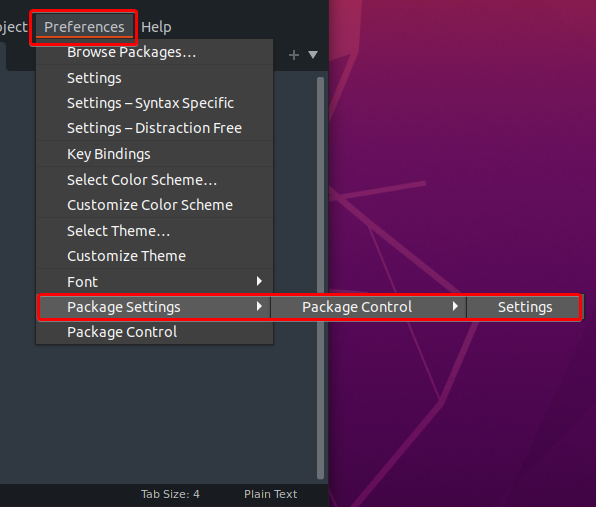
8. לבסוף, מצאו את הקטע installed_packages בעמודה השנייה, ותראו את החבילה שהותקנה רשומה ברשימה, כפי שמוצג למטה.
כעת ניתן להשתמש בכל התכונות של חבילת VSC לפרויקט שלכם.
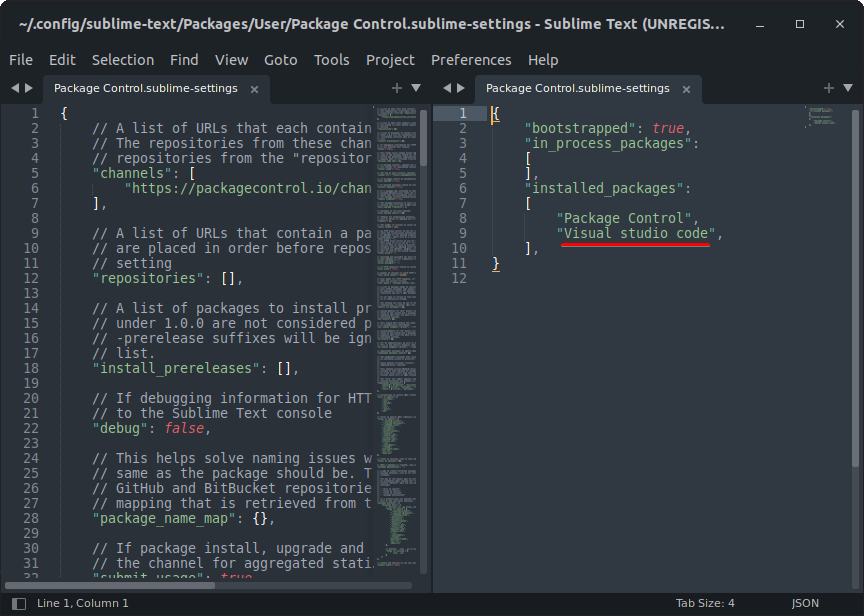
סיכום
במדריך זה, למדתם כיצד להתקין ולהשתמש ב־Sublime Text לפרויקט שלכם על Ubuntu. התקנתם חבילות עם הפקודה המובנית Package Control. אתם מוכנים כעת להתחיל לכתוב קוד ב־Sublime Text כמו מקצוען עם הכישורים החדשים שרכשתם.
ישנם אלפי חבילות זמינות, ונוספות רבות מתווספות לאורך הזמן, כמו חבילת Nodejs שמוסיפה תמיכה לפיתוח ב־Node.js. אז אם את/ה עובד/ת עם Node.js, התקן/י את החבילה והתחיל/י לתכנת מיד!
Source:
https://adamtheautomator.com/sublime-text-on-ubuntu/













